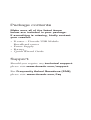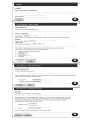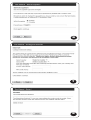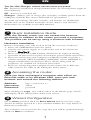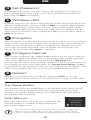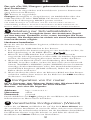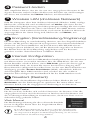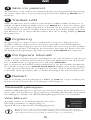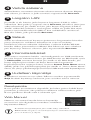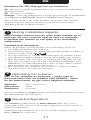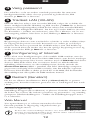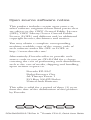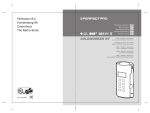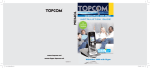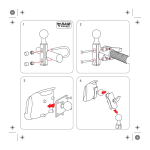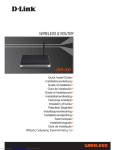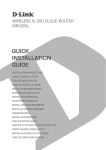Download Dovado USB Mobile Broadband Router Installation guide
Transcript
Quick Wizard Guide USB Mobile Broadband Router EN Quick Installation Guide DE Anleitung zur Schnellinstallation SE Installationsguide NO Startguide FI Aloitusopas DK Installationsguide 5V DC Power Input WLAN On/Off Reset Button Charger Off/On USB-port WAN-port LAN-port WLAN Scan Battery MODEM On/Off Package contents Make sure all of the listed items below are included in your package. If something is missing, kindly contact your reseller. • Router – Dovado USB Mobile Broadband router • Power Supply • Battery • Quick Wizard Guide Support Should you require any technical support please visit www.dovado.com/support For Frequently Asked Questions (FAQ), please visit www.dovado.com/faq 2 3 4 5 6 7 8 EN The On/Off/Charger switch serves three purposes; On - Router is switched on and operational either via external power supply or internal battery. Off - Router is switched off. Charger – Allows you to charge (for example) a mobile phone from the USB port. NOTE: The router will NOT be operational. To avoid any mishaps, all other switches and buttons are disabled by default and can be enabled manually via the router’s web interface. Instructions are available in the Web Manual. 1 Quick Installation Guide With the Dovado router you can access the Internet wirelessly. In addition to the router you need a computer. The product can be set up using a common web browser. Hardware Installation Before continuing, you will need to install the necessary hardware; 1. Insert the USB Modem into the router. 2. Connect the power supply to a wall socket and to the connector marked 3. Please note that the USB modem should not be replaced during operation. If you need to replace the modem, power off the router first. 4. If you are connecting your computer via Wireless LAN, search for a wireless network called "DOVADO-XXXXX", where XXXXX is a unique combination of characters.These details, along with the passphrase, are available on a label on your router. 5. If you are connecting your computer to the router via an Ethernet cable, connect the cable to the LAN port of the router. 2 Accessing the router Once you have connected a computer with either an Ethernet cable or by Wireless LAN, open your web browser and access the following website: Address: Username: Password: http://192.168.0.1/ admin password After clicking on Login, you will be taken to the Home page, which will display all the information about your router. 3 Wizard Configuration Go to Home and then click on Start Wizard link to start the setup wizard. It will be opened in a new window. Follow the steps below to finish the installation. The welcome screen presents the steps that you will be guided through. Click on Next to continue. 1 EN 4 Set Password It is recommended that you now change the default password for the router configuration pages.Type in the new password and confirm it, then click on Next to continue. 5 Wireless LAN If you do not have any devices using Wireless LAN, choose disable for the Wireless LAN option, and then click on Next to continue (this will skip the encryption page). If you have a device using wireless LAN, enable Wireless LAN. You can also change the SSID, which is displayed in the client when a network search is performed.When you are done, click on Next to continue. 6 Encryption The encryption is enabled by default in order to restrict access of wireless devices onto your private network. The passphrase key can be found on a label on the router. The passphrase is required on all WiFi devices to access your network. If desired, you can disable the encryption and change the password. Click Next to continue. 7 Configure Internet This section configures the mobile USB modem you are to use with the router. If the SIM card which you are using from your mobile operator came with a PIN code, then enter it into the PIN Code field. In order for the router to successfully establish an Internet connection via your mobile operator, you will require the Access Point Name (APN) as provided by your operator. If you are uncertain what your APN is, then contact your mobile operator or check your USB modem manual. 8 Restart You have now finished the installation. Click on Close to save the changes and the router will restart in order for the changes to take effect. The Reset Button The location of the Reset Button is at the bottom of the router. If you need to erase all the inserted parameters and password, along with restoring the factory default settings, then hold down the reset button for approximately 8 seconds. Web Manual Please be advised that the reference manual for this Dovado product is available in digital format in your router’s login menu. On every page in the router’s User Interface, you will see this icon. Click it, and you will be directed to the appropriate chapter in the reference manual automatically for further information and guidance. 2 DE Der mit »On/Off/Charger« gekennzeichnete Schalter hat drei Funktionen: On: Router ist eingeschaltet und betriebsbereit (externe Stromversorgung oder interne Batterie). Off: Router ist ausgeschaltet. Charger: Ermöglicht es, (beispielsweise) ein Mobiltelefon über den USB-Anschluss zu laden. HINWEIS: Die Router-Funktion kann während des Ladevorgangs NICHT genutzt werden. Um Fehlbedienungen zu vermeiden, sind alle anderen Schalter und Taster standardmäßig deaktiviert. Sie können manuell über die Web-Schnittstelle des Routers aktiviert werden. Eine Anleitung hierzu finden Sie im Web-Handbuch. 1 Anleitung zur Schnellinstallation Das Dovado router ermöglicht Ihnen den drahtlosen Zugriff auf das Internet. Zusätzlich zu Ihr router benötigen Sie einen Computer. Die Konfiguration ist einfach mit einem herkömmlichen Internet-Browser möglich. Hardware-Installation Bevor Sie mit der Installation beginnen, schließen Sie die notwendige Hardware an: 1. Stecken Sie das USB-Modem in den Router. 2. Das Netzteil für die Stromversorgung in eine Steckdose stecken, das Kabel gleichzeitig an die PWR-Buchse. 3. Hinweis! Das USB-Modem darf während des Betriebs nicht ausgetauscht oder abgenommen werden. Sollte das Modem abgenommen werden, die Stromversorgung Ihr router immer vorher abschalten. 4. Wenn Sie mit Ihrem Rechner eine Verbindung über Funknetz (WLAN) herstellen wollen, suchen Sie bitte nach einem Netzwerk namens "DOVADO-XXXXX" (wobei "XXXXX" für eine bestimmte einmalige Zeichenkombination steht). Die Anmeldeinformationen einschließlich Passphrase (WLAN-Schlüssel) finden Sie auf einem Etikett direkt am Router. 5. Wenn Sie Ihren Rechner über ein Ethernet-Kabel mit dem Router verbinden wollen, dann müssen Sie das Kabel an den LAN-Anschluss des Routers anschließen. 2 Konfiguration von Ihr router Ist Ihr Computer über Ethernet- Kabel oder Wireless LAN mit das router verbunden, öffnen Sie Ihren InternetBrowser, und rufen Sie folgende: Address: Username: Password: http://192.168.0.1/ admin password Durch Anklicken von Login gelangen Sie zur Website, die sämtliche Informationen zu Ihrem router beinhaltet. 3 Vereinfachte Konfiguration (Wizard) Gehen Sie auf Home, und klicken Sie auf den Link Start Wizard, um die vereinfachte Installation zu starten. Es öffnet sich ein neues Fenster. Befolgen Sie die nachstehenden Schritte, um die Installation abzuschließen. Das Welcome-Fenster zeigt alle Schritte an und führt Sie durch die Installation. Auf Weiter klicken, um fortzufahren. 3 DE 4 Passwort ändern Wir empfehlen Ihnen, dass Sie das von uns vorgegebene Passwort in Ihr eigenes Passwort ändern. Geben Sie Ihr neues Passwort ein, und bestätigen Sie dieses mit Confirm.Auf Weiter klicken, um fortzufahren. 5 Wireless LAN (drahloses Netzwerk) Falls Ihr Computer über kein drahloses Netzwerk (Wireless LAN) verfügt, klicken Sie auf Disable und anschließend auf Weiter (die Seite für die Verschlüsselung/Kryptierung wird übersprungen).Verfügt Ihr Gerät über Wireless LAN, aktivieren Sie dieses. Sie können den SSID Namen ändern. Dieser Name wird während der Suche nach einem drahtlosen Netzwerk angezeigt.Wenn Sie damit fertig sind, klicken Sie auf Weiter, um fortzufahren. 6 Encryption (Verschlüsselung/Kryptierung) Die Verschlüsselung ist standardmäßig aktiviert, um den Zugriff drahtloser Geräte auf Ihr privates Netzwerk zu begrenzen. Den Netzwerkschlüssel finden Sie auf einem Aufkleber auf dem Router. Alle WLAN-Geräte benötigen diesen Schlüssel, um auf Ihr Netzwerk zugreifen zu können. Bei Bedarf kann die Verschlüsselung aufgehoben und das Passwort geändert werden. Zum Fortfahren auf Weiter klicken. 7 Internet Konfiguration In diesem Abschnitt wird das USB-Modem konfiguriert, das Sie zusammen mit Ihrem router verwenden möchten. Hat die SIM-Karte, die Sie von Ihrem Provider erhalten haben, einen PIN Code, geben Sie diesen ggf. in das Feld PIN Code ein. Damit Ihr router den Internet-Zugang über Ihren Provider erfolgreich herstellen kann, ist der von Ihrem Provider zur Verfügung gestellte Access Point Name (APN) erforderlich. Falls Sie sich bezüglich Ihres APN unsicher sind, wenden Sie sich an Ihren Provider oder schlagen Sie im Handbuch für das USB-Modem nach. 8 Neustart (Restart) Nachdem Sie die Installation abgeschlossen haben, klicken Sie auf Schliessen, um die Änderungen zu speichern. Ihr router führt einen Neustart durch, um die eingegebenen Änderungen zu aktivieren. Die Reset-Taste Die Reset-Taste befindet sich auf der Unterseite des Routers. Um alle eingegebenen Daten und das Passwort zu löschen und den Router auf die werkseitigen Einstellungen zurückzusetzen, die Reset-Taste etwa 8 Sekunden lang gedrückt halten. Web Manual Die Bedienungsanleitung für dieses Dovado-Produkt ist nur in digitaler Form über das Login-Menü Ihres Routers verfügbar. In der Benutzerschnittstelle des Routers sehen Sie auf jeder Seite dieses Icon. Wenn Sie darauf klicken, gelangen Sie automatisch in das entsprechende Kapitel der Bedienungsanleitung, wo Sie weitere Informationen und Anweisungen finden. 4 SE On/Off/Charger-reglaget har tre funktioner; On - Routern är på och funktionell, antingen via strömförsörjning eller batteri. Off - Routern är avstängd. Charger – Låter dig ladda (t.ex.) en mobiltelefon från USB-porten. OBS: Routern kommer INTE att vara funktionell i detta läge. För att undvika eventuella misstag är alla övriga reglage och knappar avaktiverade som standard och kan aktiveras manuellt genom routerns webbgränssnitt. Instruktioner finns tillgängliga i Webmanualen. 1 Konfigurera din router Med en Dovado-router har du tillgång till Internet via mobilt bredband eller via en fast anslutning såsom ADSL/KabelTV. Förutom din router behöver du en dator vid installationen och konfigureringen. För att konfigurera din router använder du en webbläsare som exempelvis Internet Explorer. Installation av hårdvara Innan du kan börja konfigurera din router, så måste du ansluta nödvändig hårdvara; 1. Anslut USB-modemet till routern. 2. Anslut strömförsörjningsaggregatet till ett vägguttag och till anslutningen märkt på din router. 3. Observera att du aldrig skall ta bort USB-modemet från din router när den är påslagen. Koppla alltid ur strömmen ur din router innan du tar bort USB-modemet. 4. Om du ansluter din dator via Wireless LAN, sök efter det trådlösa nätverket med namn “DOVADO-XXXXX”, där XXXXX är en unik kombination tecken. Dessa uppgifter, tillsammans med lösenord, finns tillgängliga på en etikett på din router. 5. Om du ansluter din dator till routern via en Ethernet-kabel, anslut kabeln till routerns LAN-port. 2 Logga in på routern När du anslutit datorn till din router med en nätverkskabel eller via det trådlösa nätverket så startar du din webbläsare och skriver in följande: Address: Username: Password: http://192.168.0.1/ admin password Klicka därefter på Login så kommer du till routerns hemsida som visar all information om din router. 3 Förenklad konfigurering (Wizard) Gå till Home och klicka sedan på Start Wizard-länken för att starta den förenklade konfigureringen. Ett nytt fönster öppnas, följ därefter stegen enligt nedan för att slutföra installationen. Välkommen-sidan visar vilka steg som du skall utföra för att konfigurera din router. Klicka på Nästa för att fortsätta. 5 SE 4 Ändra lösenord Vi rekommenderar att du byter det ursprungliga lösenordet till ett eget lösenord. Skriv in ditt egna lösenord och bekräfta det, klicka sedan på Nästa för att fortsätta. 5 Wireless LAN (Trådlöst nätverk) Om du inte har någon dator med trådlös nätverksanslutning så klicka i Disable och klicka sedan på Nästa för att fortsätta (då hoppar man över sidan om kryptering). Enable innebär att det trådlösa nätverket är påslaget och aktivt. Du kan också byta namn (SSID) på det trådlösa nätverket, detta namn visas när man på sin dator söker efter trådlösa nätverk. När du är klar så klicka på Nästa för att fortsätta. 6 Encryption (Kryptering) Kryptering är aktiverat för att göra den trådlösa överföringen säkrare och därmed förhindra att obehöriga får tillgång till ditt trådlösa nätverk. Krypteringsnyckeln finns på en etikett på routern. Samtliga trådlösa enheter som skall anslutas till det trådlösa nätverket måste använda sig av krypteringsnyckeln. Det är möjligt att avaktivera kryptering och att ändra krypteringsnyckeln. Klicka på Nästa för att fortsätta. 7 Konfigurera Internet Här konfigureras USB-modemet som du skall använda med din router. Om SIM-kortet som du fått från din mobiloperatör har en PIN-kod så skriv in koden i fältet PIN-kod. Om du inte har någon PIN-kod så lämna fältet blankt. För att få tillgång till Internet via det mobila nätverket så måste du ha ett Access Point Name (APN). Detta skall du ha fått från din mobiloperatör. Om du inte har något APN, kontakta din mobiloperatör. 8 Återstart Du har nu konfigurerat din router. Klicka på Stäng för att spara din konfiguration, din router kommer nu också automatiskt att göra en återstart med den nya konfigurationen. Reset-knappen En reset-knapp är placerad på undersidan av routern. Om du behöver radera alla parametrar och lösenord, samt återställa routern till fabriksinställningarna, håll ned knappen i cirka 8 sekunder. Web Manual Observera att referensmanualen för denna Dovado-produkt finns tillänglig i digitalt format i din routers login-meny. På varje sida i din routers användargränssnitt finner du denna ikon. Klicka på den så blir du automatiskt omdirigerad till lämpligt kapitel i referensmanualen för ytterligare information och vägledning. 6 NO On/Off/Charger-bryteren (av/på/lading) har tre funksjoner: On (på) – ruteren er slått på og i drift, enten via en ekstern strømforsyning eller det interne batteriet. Off (av) – ruteren er slått av. Charger (lade) – gjør det mulig å lade (for eksempel) en mobiltelefon via USB-porten. MERK: Ruteren vil da IKKE være i drift. For å unngå eventuelle uhell blir alle andre brytere og knapper deaktivert som standard, og kan aktiveres manuelt via ruterens internettgrensesnitt. Du finner instruksene i internettmanualen. 1 Startguide Med bredbåndsrouteren får du en trådløs tilkobling til Internett. Foruten routeren trenger du en datamaskin. Innstillingene foretas i en vanlig webleser. Installasjon av hardware Før du fortsetter må nødvendig hardware installeres. 1. Sett USB-modemet i ruteren. 2. Strømforsyningen kobles først til uttaket på routerens bakside og deretter til vegguttaket. 3. Ta aldri usb-modemet bort fra routeren mens det er påslått. Dersom usb-modemet skal fjernes, må den slås av først. 4. Hvis du skal koble til en datamaskin trådløst, søker du etter et trådløst nettverk som heter "DOVADO-XXXXX", der XXXXX er en unik kombinasjon av tegn. Du finner disse opplysningene sammen med passordet på en etikett på ruteren din. 5. Hvis du kobler datamaskinen til ruteren med en Ethernet-kabel, setter du inn kabelen i ruterens LAN-port. 2 Tilgang til routeren Når datamaskinen er koblet til din router, enten direkte via en nettkabel eller via trådløst LAN, åpne webleseren og gå til følgende webside: Address: Username: Password: http://192.168.0.1/ admin password Når du har klikket på Login vil du komme til en webside som gir deg all informasjon om din router. 3 Konfigurasjon Gå til Home og klikk deretter på lenken Start Wizard for å starte installasjonsguiden. Den kommer til å åpnes i et nytt vindu. Følg trinnene nedenfor for å fullføre installasjonen. Det første skjermbildet viser de forskjellige trinnene du må gjennomføre. Klikk på Neste for å fortsette. 7 NO 4 Skriv inn passord Vi anbefaler at du endrer det forhåndsinstilte passordet før konfigurering av router. Skriv inn et nytt passord og bekreft det. Klikk på Neste for å fortsette. 5 Trådløst LAN Hvis du ikke har noen enheter som bruker trådløst LAN, deaktiver i så tilfelle trådløst LAN og klikk deretter på Neste for å fortsette (dette gjør at du hopper over krypteringssiden). Dersom du har enheter som bruker trådløst LAN, så aktiver trådløst LAN. Du kan også skifte SSID som vises hos klienten når et nettverkssøk utføres. Når du er ferdig, klikk på Neste for å fortsette. 6 Kryptering Krypteringen er aktivert som standard for å begrense tilgangen for trådløse enheter til ditt private nettverk. Passordet/nettverksnøkkelen finnes på en klistrelapp på ruteren. Passordet må tastes inn på alle trådløse enheter som ønsker å få tilgang til nettverket. Dersom du ønsker det kan du deaktivere krypteringen og endre passordet. Klikk Neste for å fortsette. 7 Konfigurere Internett Dette avsnittet hjelper deg til å konfigurere det usb-modemet som du har tenkt å bruke sammen med routeren. Dersom SIM-kortet du skal bruke har en PIN-kode, så oppgir du det i feltet for PIN-kode. For at routeren skal kunne kobles til Internett via din mobile bredbåndsleverandør trenger du et Access Point Name (APN) som du får oppgitt av din operatør. Dersom du er usikker på hva ditt ”Access Point Name” er, ta kontakt med operatøren eller se bruksanvisningen for usb-modemet ditt. 8 Restart Du er nå ferdig med installasjonen. Klikk på Lukk for å lagre endringene. Routeren må restartes for at endringene skal fungere Tilbakestillingsknappen Tilbakestillingsknappen er plassert på routerens bunn. Hvis du behøver å slette alle satte parametere og passord, og samtidig tilbakestille til standardinnstillingene, trykker du tilbakestillingsknappen ned i ca 8 sekunder. Web Manual Vennligst noter at instruksjonsboken for dette Dovado-produktet er tilgjengelig i et digitalt format i din routers innloggingsmeny. På hver eneste side i ruterens brukergrensesnitt vil du se dette ikonet. Klikk på det og du vil automatisk omdirigeres til hensiktsmessig kapittel i instruksjonsboken for ytterligere informasjon og veiledning. 8 FI On/Off/Charger-kytkimellä on kolme käyttötarkoitusta: On (päällä) – reitittimen virta on kytketty päälle ja se toimii joko ulkoisen virtalähteen tai sisäisen akun avulla. Off (pois päältä) – reitittimen virta on kytketty pois päältä. Charger (laturi) – mahdollistaa esim. matkapuhelimen lataamisen USBportin välityksellä. HUOM.: Reititin ei tällöin ole toimintakunnossa. Vahinkojen välttämiseksi kaikki muut kytkimet ja painikkeet on oletuksena kytketty pois päältä ja voidaan ottaa käyttöön manuaalisesti reitittimen web-käyttöliittymästä. Web-käyttöohjeessa on tähän ohjeet. 1 Aloitusopas Dovado laajakaistareititin mahdollistaa langattoman tai kiinteän (esimerkiksi ADSL/kaapeli TV)Internetliittymän. Asennusta ja konfigurointia varten tarvitset reitittimen lisäksi tietokoneen. Asetukset tehdään tavallisella web-selaimella. Laitteiden asentaminen Ennen jatkamista tulee asentaa tarvittavat laitteet. 1. Kytke USB-modeemi reitittimeen. 2. Liitä virtajohto verkkovirtaan ja reitittimen takana olevaan liittimeen, joka on merkitty 3. Älä koskaan irrota USB-modeemia reitittimestä, kun se on päällä. Jos sinun täytyy poistaa USB-modeemi, poista ensin reititin verkkovirrasta. 4. Jos haluat yhdistää tietokoneesi langattoman lähiverkon kautta, etsi ”DOVADO-XXXXX”-nimistä langatonta verkkoa, jossa XXXXX on ainutlaatuinen merkkiyhdistelmä. Nämä tiedot samoin kuin. 5. Jos kytket tietokoneen reitittimeen Ethernet-kaapelilla, liitä kaapeli reitittimen sisäverkon porttiin. 2 Reitittimeen kirjautuminen Kun olet liittänyt tietokoneen reittimeen joko ethernetkaapelin tai langattoman LAN:in kautta, avaa web-selaimesi ja kirjoita: Address: Username: Password: http://192.168.0.1/ admin password Kun olet klikannut Login pääset reitittimen kotisivulle, josta löydät kaikki reititintäsi koskevat tiedot. 3 Yksinkertaistettu asennus (Wizard) Mene kohtaan Home ja napsauta linkkiä Start Wizard käynnistääksesi asennusohjelman. uusi ikkuna avautuu. Noudata alla olevia ohjeita suorittaaksesi asennuksen loppuun. Ensimmäinen ikkuna näyttää kaikki ne vaiheet, jotka tulet käymään läpi asennuksen yhteydessä. Jatka napsauttamalla Seuraava 9 FI 4 Vaihda salasana Suosittelemme, että muutat esiasetetun salasanan omaan salasanaan. Kirjoita uusi salasana ja vahvista se. Jatka asennusta napsauttamalla Seuraava. 5 Langaton LAN Jos sinulla ei ole laitteita, jotka käyttävät langatonta LAN:ia, valitse vaihtoehto ’Pois päältä’ ja napsauta sitten Seuraava jatkaaksesi (näin jätät väliin salaussivun). Jos sinulla on laite, joka käyttää langatonta LAN:ia. ’Päällä’ vaihtoehto tarkoittaa, että langaton verkko on päällä.Voit myös muuttaa työasemalla näkyvän SSID:n, kun verkkohakua suoritetaan. Kun olet valmis, jatka painamalla Seuraava. 6 Salaus Salaus on oletusarvoisesti käytössä rajoittamassa langattomien laitteiden pääsyä yksityiseen verkkoosi. Salauslauseen avain on merkitty reitittimessä olevaan etikettiin. Salauslause vaaditaan kaikilta WLANlaitteilta niiden pääsemiseksi verkkoosi.Voit halutessasi ottaa salauksen pois käytöstä ja muuttaa salasanan. Jatka napsauttamalla Seuraava. 7 Internetasetukset Tässä osiossa näytämme kuinka voit konfiguroida sen USB-modeemin, jota aiot käyttää reitittimen kanssa. Jos SIM-kortissa on PIN-koodi, syötä se PIN-koodille varattuun kenttään. Jos sinulla ei ole PIN-koodia, jätä kenttä tyhjäksi. Jotta reititin voi liittyä Internetiin langattoman laajakaistayhteyden tarjoajan kautta, tarvitset Access Point Name-nimen (APN), jonka saat palveluntarjoajaltasi. Jos sinulla ei ”Access Point Name” nimeä, ota yhteys palveluntarjoajaasi tai katso USB-modeemin käyttöohjeesta. 8 Uudelleen käynnistys Reitittimesi asennus on nyt valmis.Tallenna asetukset napsauttamalla Sulje. Reititin käynnistyy uudestaan, jotta asetukset tulevat voimaan. Reset-painike Reset-painike on reitittimen alapuolella. Jos haluat poistaa kaikki lisätyt parametrit ja salasanan sekä palauttaa reitittimen tehdasasetukset, pidä Reset-painiketta alhaalla noin 8 sekunnin ajan. Web Manual Huomaa, että tämän Dovado-laitteen käyttöohje on saatavana vain digitaalisessa muodossa reitittimen kirjautumisvalikossa. Reitittimen käyttöliittymän joka sivulla näkyy tämä ikoni. Klikkaamalla sitä pääset suoraan käyttöohjeen asianomaiseen lukuun, jossa on lisätietoa ja ohjeita. 10 DK Kontakten On/Off/Charger har tre funktioner: On – Routeren er tændt og funktionsklar, enten via ekstern strømforsyning eller internt batteri. Off – Routeren er slukket. Charger – Giver dig mulighed for at oplade (for eksempel) en mobiltelefon via USB-porten. BEMÆRK: Routeren vil IKKE kunne fungere. For at undgå uheld er alle andre kontakter og knapper som standard deaktiveret og kan aktiveres manuelt via routerens web-interface. Vejledning kan fås via Web-manualen. 1 Hurtig installationsguide Med Dovado-routeren kan du nemt koble trådløst op til Internet. Ud over routeren skal du have en computer. Produktet kan sættes op ved hjælp af en almindelig webbrowser. Installation af hardwaren Inden, du fortsætter, skal du installere den nødvendige hardware: 1. Sæt USB-modemmet ind i routeren. 2. Sæt strømforsyningen i en stikkontakt og ledningsstikket i stikket på routeren mærket med 3. Vær opmærksom på, at USB-modemmet ikke må udskiftes under drift. Skal modemmet udskiftes, skal der først slukkes for routeren. 4. Hvis du tilslutter din computer via trådløs LAN (WLAN), skal du søge efter et trådløst netværk kaldet "DOVADO-XXXXX", hvor XXXXX er en unik talkombination. Disse detaljer sidder sammen med passwordet på en label på din router. 5. Hvis du slutter din computer til routeren via et Ethernet-kabel, skal kablet sluttes til routerens LAN-port. 2 Opkobling til routeren Når du har tilsluttet en computer – enten med et Ethernet-kabel eller via trådløst LAN (WLAN) – åbner du din webbrowser og går ind på følgende webside: Address: Username: Password: http://192.168.0.1 admin password Når du har klikket på Login, kommer du ind på Hjemmesiden, som viser alle informationer om din router. 3 Guide-konfiguration Gå til Home og klik derefter på Start Wisard-linket for at starte setup-guiden. Den åbnes i et nyt vindue. Følg nedenstående trin for at afslutte installationen. Velkommen-skærmbilledet viser de trin, du bliver guidet gennem. Klik på Next for at fortsætte. 11 DK 4 Vælg password Det anbefales, at du nu ændrer standard-passwordet for routerens konfigurationssider. Skriv det nye password og bekræft det, klik derefter på Next for at fortsætte. 5 Trådløst LAN (WLAN) Hvis du ikke har udstyr, som anvender WLAN, vælger du at slukke for denne mulighed (disable WLAN), og klik derefter på Next for at fortsætte (springer over krypteringssiden). Hvid du har udstyr, som anvender WLAN, godkender du muligheden WLAN. Du kan også ændre SSID’et (Service Set IDentifier = trådløst netværksnavn), som vises i klienten, når en netværkssøgning udføres. Når dette er sket, klikkes på Next for at fortsætte. 6 Kryptering Krypteringen aktiveres som standard for at hindre at andet trådløst udstyr får adgang til dit private netværk. Password’et er anført på en label på routeren. Der kræves password for alt WiFi-udstyr, som skal kobles op til dit netværk. Hvis du ønsker det, kan du springe krypteringen over og ændre passwordet. Klik på Next for at fortsætte. 7 Konfigurering af Internet Dette afsnit viser konfigureringen af det mobile USB-modem, som du skal bruge sammen med routeren. Hvis SIM-kortet, som du har modtaget fra din mobil-operatør, blev leveret sammen med en PIN-kode, skal denne skrives i PIN-kode-feltet. For at routeren skal få en tilfredsstillende opkobling til Internettet via din mobiloperatør, skal du anvende det Access Piont Name (APN = protokol, som lader almindelige computere gå på nettet ved hjælp af det mobile netværk), som din udbyder/ operatør har leveret. Hvis du ikke er sikker på hvad der er dit APN, skal du kontakte din mobiloperatør eller tjekke dit USB-modems manual. 8 Restart (Genstart) Du har nu afsluttet installationen. Kick på Close (Luk) for at gemme ændringerne, hvorefter routeren genstarter for at ændringerne kan træde i kraft. Nulstillings-knap Nulstillings-knappen (Reset Button) er placeret i bunden af routeren. Har du behov for at slette alle indsatte parametre og passwordet – og samtidig genoprette fabriksindstillingerne – holder du nulstillingsknappen inde i ca. 8 sekunder. Web Manual Vær opmærksom på, at referencemanualen for dette Dovado-produkt er tilgængelig i digitalt format på din routers login-menu. På hver side i routerens Bruger-interface vises dette ikon. Klik på det, hvorefter du automatisk kommer til det aktuelle afsnit i referencemanualen for yderligere information og guidning. 12 Limited Warranty Save your original receipt. You will need it for warranty/repair claims. Should your Dovado Product need warranty service, return it to the place of purchase or contact your local Dovado Call-Centre for further information. Our warranty. Dovado guarantees this Product to be free from defects in material and workmanship at the time of its original purchase by a consumer, and for a subsequent period of one (1) year. What we will do. If, during the warranty period, this product fails to operate under normal use and service, due to improper materials or workmanship, Dovado subsidiaries, authorized distributors, or Certified Service Centers will, at their decision, either repair or replace the Product in accordance with the terms and conditions stipulated herein. Conditions 1 The warranty is only valid if accompanied by the original receipt, as issued to the original purchaser by the retailer and specifying the date of purchase and product serial number, when the product is submitted for repair or service. Dovado reserves the right to refuse warranty service if this information has been removed or altered subsequent to the original purchase of the Product from the retailer. 2 Once Dovado repairs or replaces the product, the repaired or replaced Product shall be covered by warranty for the remaining time of the original warranty period or for ninety (90) days from the date of repair, whichever is longer. Repair or replacement may include the use of functionally equivalent reconditioned units. Replaced faulty parts or components will become the property of Dovado. 3 This warranty does not cover any failure of the product due to normal wear and tear or misuse, (including but not limited to use in a manner other than the normal and customary manner, in accordance with Dovado instructions for use and maintenance of the product), accident, modification or adjustment, acts of God, improper ventilation, and damages resulting from contact with liquids. 13 4 This warranty does not cover product failures due to repair installations, modifications, or improper service performed by a non-Dovado Certified Service Centre or opening of the product by non-Dovado certified persons. 5 The warranty does not cover product failures caused by the use of non-Dovado original accessories. 6 Tampering with any of the seals on this product will void the warranty. 7 No other express warranties, whether written or oral, other than this printed limited warranty shall apply. All implied warranties, including, and without limitation, the implied warranties or merchantability or fitness for a particular purpose, are limited to the duration of this limited warranty. Dovado shall under no circumstances be liable for incidental or consequential damages of any nature whatsoever. Such damages include, but are not limited to, lost profi ts or commercial loss, to the full extent that said damages can be disclaimed by law. Power Supply. Only connect the AC (Power Supply) to designated power sources such as those marked on the product. When removing the cord from the outlet, do so by holding onto the AC adapter rather than the cord in order to reduce the risk of damage to the electric cord. Make sure the cord is positioned so that it will not be stepped on, tripped over, or otherwise subjected to damage or stress. To reduce risk of electric shock, unplug the unit from any power source before attempting to clean it. The power supply must not be used outdoors or in damp areas. 14 Open source software notice This product includes certain open source or other software originated from third parties that are subject to the GNU General Public License (GPL), GNU Library/Lesser General Public License (LGPL) and different and/or additional copyright licenses, disclaimers and notices. You may obtain a complete corresponding machine-readable copy of the source code of such software under the GPL or LGPL at http://www.dovado.com/ Alternatively; Dovado offers to provide such source code to you on CD-ROM for a charge covering the cost of performing such distribution, such as the cost of media, shipping and handling, upon written request to: Dovado FZ-LLC Dubai Internet City Al-Thuraya Tower 1 P.O. Box 500422 Dubai United Arab Emirates This offer is valid for a period of three (3) years from the date of the distribution of this product by Dovado. DOV-QWG-2012-78 Rev A © Dovado FZ-LLC, Quick User Guide
This document in other languages
- Deutsch: Dovado USB Mobile Broadband Router
- dansk: Dovado USB Mobile Broadband Router
- svenska: Dovado USB Mobile Broadband Router
- suomi: Dovado USB Mobile Broadband Router